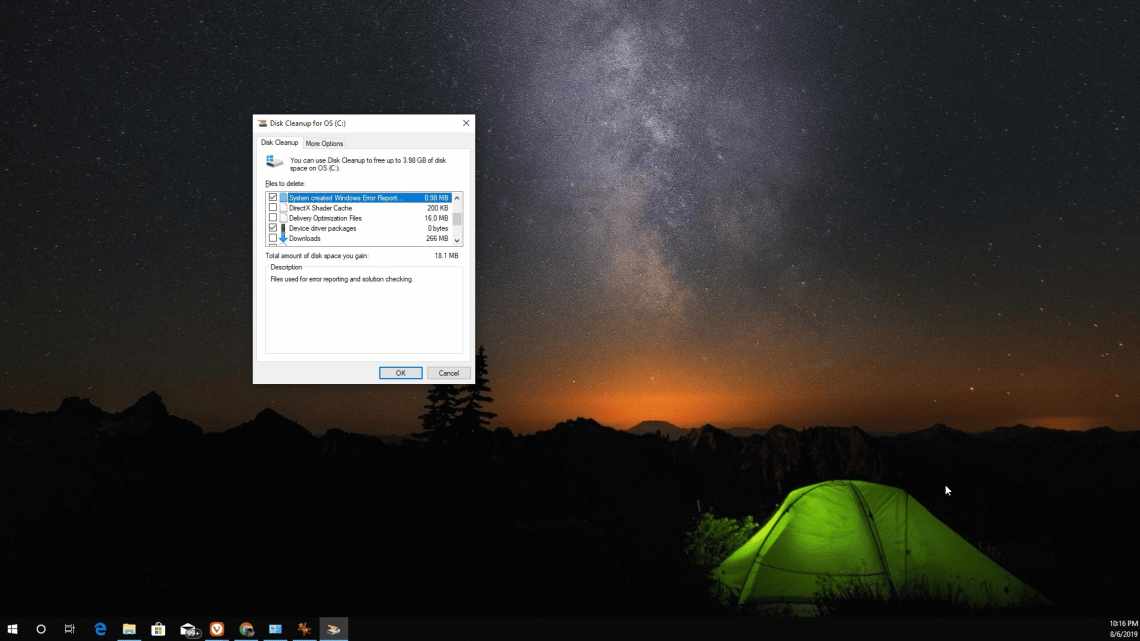
Як відновити файл майже будь-якого формату на Mac або Windows
Ми часто працюємо з файлами різних форматів - .docx і PDF для тексту, .psd і .ai у випадку з графічними файлами (Photoshop і Illustrator) і багатьма іншими. Але через те, що навіть найбільш просунуте програмне забезпечення часто недосконале, так звана «помилка програми» може за секунду залишити вас без важливих файлів. Добре, якщо є можливість відновити файл засобами самої програми, в якій був створений документ, але не завжди вдається нею скористатися. Є кілька способів відновити пошкоджений файл, про які ми сьогодні поговоримо.
Резервні копії на Mac
Time Machine - це, безумовно, найпростіший спосіб резервування даних на Mac. Унікальність цієї програми в тому, що вона зберігає дані за допомогою «знімків файлової системи». Вона дозволяє відновити майже всі дані: фотографії, відео, документи, програми, системні файли, облікові записи, налаштування та повідомлення.
Перший бекап за допомогою Time Machine відбувається так: всі дані на вашому Mac переносяться на зовнішній носій, тому це може зайняти тривалий час. Після цього резервування буде відбуватися іншим чином - тепер система буде тільки оновлювати файли, які були змінені з моменту останнього бекапа. Завдяки такому підходу можна отримати доступ до будь-якого необхідного файлу, яким він був збережений на певний момент часу. Мене це один раз дуже виручило: файл Pages оновився в хмарі з iPad, видаливши тим самим всі дані, які я вносив з Mac. Відкрив Time Machine на комп'ютері і повернув файл у потрібний мені стан.
Однак далеко не всі регулярно роблять резервні копії, та й на Windows цей процес не так добре налагоджений, як у випадку з Mac. Скільки б не говорили про важливість бекапів, за фактом ними користуються одиниці. Інші вважають, що раз за два роки, наприклад, нічого не сталося, то проблем ніяких не буде.
Як відновити файл у програмі
Для противників бекапів (або тих, хто просто не хоче їх робити), є способи відновити файл засобами самої програми. Така можливість є далеко не у всіх, але я якось зміг відновити пошкоджений документ Word на комп'ютері дружини. Причин, через які файл ламається величезна безліч - і, швидше за все, ви тут не при чому. Вимкнулося харчування при збереженні, файл вилетів через якусь критичну помилку Word, або просто виникла помилка системи.
У випадку з Word можна полагодити файл. Пошкодження файлів Word можна умовно розділити на «поверхневі» і «глибокі». Поверхневі лікуються за допомогою деяких не надто хитрих маніпуляцій і дозволяють повернути документ цілком. Про «глибокі» розповім трохи нижче, їх вилікувати не так просто, але можна.
Для початку потрібно спробувати відкрити пошкоджений документ в чорновому режимі без оновлення посилань. Для цього потрібно відповідним налаштувати Word: вкладка «Перегляд» - у групі елементів вибираємо «Чернетка».
Далі виконуємо наступні дії:
- У меню Word виберіть «Параметри».
- У розділі засобу розробки та перевірки правопису виберіть пункт «Загальні».
- Виберіть «Підтверджувати перетворення файлу під час його відкриття» та закрийте діалогове вікно «Загальні».
- Виберіть «Файл» - «Відкрити».
- Виберіть «Відкрити» праворуч внизу «Відновити текст».
Як відновити будь-який пошкоджений файл
Не допомогло? Тоді є ще один варіант - вдатися до допомоги професіоналів, які за помірну плату витиснуть максимум з вашого документа. Є сервіси разового відновлення файлів на зразок https://onlinefile.repair/ru/: завантажили туди майже будь-який документ, він обробився на сервері, і завантажили собі вже відновлений файл на комп'ютер, щоб без проблем відкрити його.
Підтримується відновлення таких типів файлів:
- AutoCAD (* .dwg);
- CorelDRAW (* .cdr);
- Excel (Office для Mac - * .xlsx файли);
- Adobe Illustrator (* .ai файли);
- Adobe Photoshop (* .psd файли);
- Project (Office for MAC: * .mpp файли);
- Adobe Acrobat/Reader (* .pdf);
- PowerPoint (Office for MAC: * .pptx файли);
- Word (Office for MAC: * .docx файли).
Це єдиний сервіс відразу для всіх підтримуваних форматів. Ось як ним користуватися:
- Перейти на сторінку сервісу за адресою https://onlinefile.repair/ru/;
- Вибрати файл для відновлення;
- Вказати адресу електронної пошти;
- Звантажити файл на сервіс;
- Дочекатися відновлення;
- Оплатити послугу відновлення;
- Завантажити відновлений документ.
Завдяки тому, що завантаження документів здійснюється за допомогою браузера, виробляти його можна з будь-якого пристрою Apple. Ну або Windows, якщо вам потрібно відновити файл на комп'ютері. Зручно, що сервіс показує розмір вихідного і відновленого файлів. І все це безпечно - протокол https і всі справи. Хоча, звичайно, конфіденційну документацію компанії, напевно, краще взагалі нікуди не завантажувати.
Оплачувати відновлення документа потрібно тільки в тому випадку, якщо файл дійсно вдалося відновити. Тобто з вас не візьмуть гроші за кожну спробу повернути документ до попереднього стану, на відміну від деяких інших сервісів. Ну і до того ж віддалене відновлення документа - один з найпростіших способів, і явно дешевше покупки окремого додатку за кілька тисяч рублів. Успішне відновлення файлу коштує 10 доларів за умови, що його розмір не перевищує 1 ГБ. Звичайно, можна пошукати і безкоштовні способи відновлення, але, швидше за все, вони будуть працювати тільки під Windows і для Mac, відповідно, будуть марні.
Перед тим як звернутися до подібних сервісів, спробуйте розібратися. У деяких випадках розробник програмного продукту передбачив можливість відновити файл засобами самої програми, в якому був створений документ, як я показав на прикладі Microsoft Word. Але якщо навіть виникне необхідність скористатися відновленням документів онлайн на https://onlinefile.repair/ru/, наступного разу, ви, ймовірно, постараєтеся уникати ситуацій, які до цього призводять. Найпростіше зробити це за допомогою налаштування функції Time Machine, а якщо у вас свій будинок, не завадить обзавестися блоком безперебійного живлення.
